win10电脑版本如何改 高手教你更改win10电脑版本的方法
更新时间:2021-07-06 10:16:00作者:mei
win10版本众多,不同版本有不同的功能,电脑安装win10系统是确定好版本的,有些用户觉得自己电脑安装系统级别比较低,想要重新更换一种版本,但是又不能重新装系统,不然要备份资料很麻烦。有什么其他快捷更改win10电脑版本的方法?方法有的,这里给大家介绍一下方法。
具体方法如下:
1、首先,在屏幕左下角的 Win 徽标处右击鼠标,在弹出的右键菜单中点击【运行】。
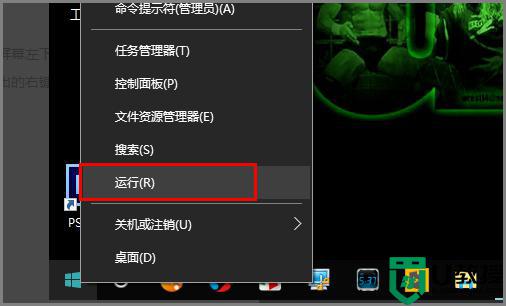
2、在打开的运行窗口中输入【regedit】,回车打开注册表编辑器。
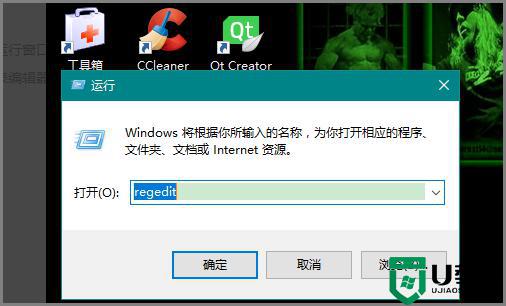
3、在注册表编辑器中定位到HKEY_LOCAL_MACHINESOFTWAREMicrosoftWindows NTCurrentVersion。
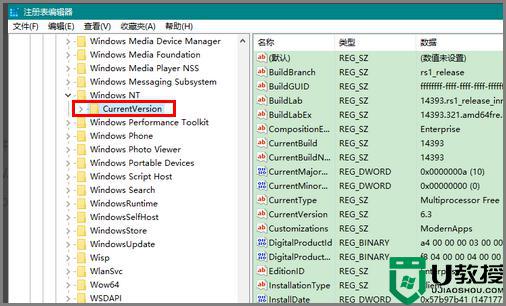
4、然后,在窗口的右侧找到CurrentBuild 项,右击鼠标,点击【修改】。
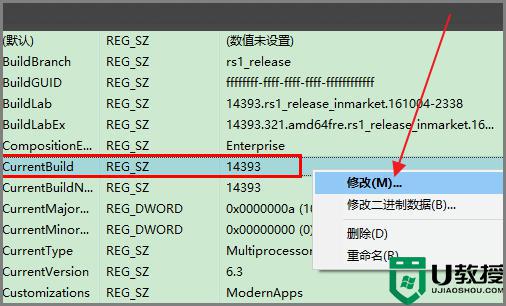
5、接着,在弹出的窗口中,将值修改为想要改成的任意数值即可。

6、接下来,找到ReleaseId 一项。用与上面CurrentBuild 项同样的方法进行任意的修改(我这里将 1607 修改成了 1707)。
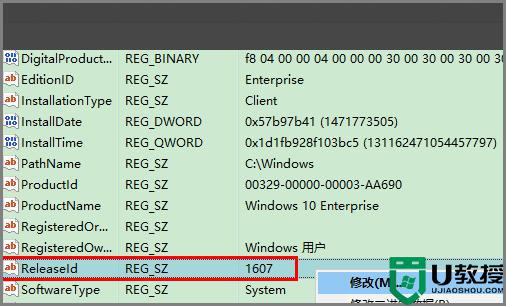
7、修改完成后,退出注册表。现在,再在运行窗口中输入 winver 命令查看 Win10 的版本号。就会发现已经变成了刚刚新改的版本号值了。
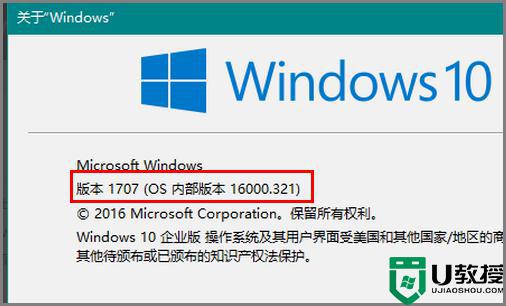
为了获得更好的win10系统,大家可以尝试以上办法来修改版本,无需重装系统,有需要的快来试试。
win10电脑版本如何改 高手教你更改win10电脑版本的方法相关教程
- 如何重新修改win10用户名 高手教你更改win10用户名
- win10更改默认记事本方法 win10电脑记事本怎么改默认方式
- 笔记本w10如何更改登录头像 怎么更改电脑用户头像win10
- Win10记事本字体怎么改 教你修改win10记事本字体的方法
- win10允许此应用对你的电脑进行更改怎么关 如何关闭win10你要允许此应用对你的设备进行更改
- 笔记本锁屏密码怎么更改win10 win10电脑锁屏密码怎么更改
- win10修改电脑锁屏密码的步骤 win10电脑如何更改锁屏密码
- win10修改系统版本的步骤 如何更改win10版本
- 高手教你快速win10开启摄像头 调用win10电脑摄像头的方法
- win10电脑开机密码如何修改 win10怎么更改电脑开机密码
- Win11如何替换dll文件 Win11替换dll文件的方法 系统之家
- Win10系统播放器无法正常运行怎么办 系统之家
- 李斌 蔚来手机进展顺利 一年内要换手机的用户可以等等 系统之家
- 数据显示特斯拉Cybertruck电动皮卡已预订超过160万辆 系统之家
- 小米智能生态新品预热 包括小米首款高性能桌面生产力产品 系统之家
- 微软建议索尼让第一方游戏首发加入 PS Plus 订阅库 从而与 XGP 竞争 系统之家
热门推荐
win10系统教程推荐
- 1 window10投屏步骤 windows10电脑如何投屏
- 2 Win10声音调节不了为什么 Win10无法调节声音的解决方案
- 3 怎样取消win10电脑开机密码 win10取消开机密码的方法步骤
- 4 win10关闭通知弹窗设置方法 win10怎么关闭弹窗通知
- 5 重装win10系统usb失灵怎么办 win10系统重装后usb失灵修复方法
- 6 win10免驱无线网卡无法识别怎么办 win10无法识别无线网卡免驱版处理方法
- 7 修复win10系统蓝屏提示system service exception错误方法
- 8 win10未分配磁盘合并设置方法 win10怎么把两个未分配磁盘合并
- 9 如何提高cf的fps值win10 win10 cf的fps低怎么办
- 10 win10锁屏不显示时间怎么办 win10锁屏没有显示时间处理方法

